Справочник "Водители"
Данный справочник позволяет вести учет водителей, работающих на предприятии.
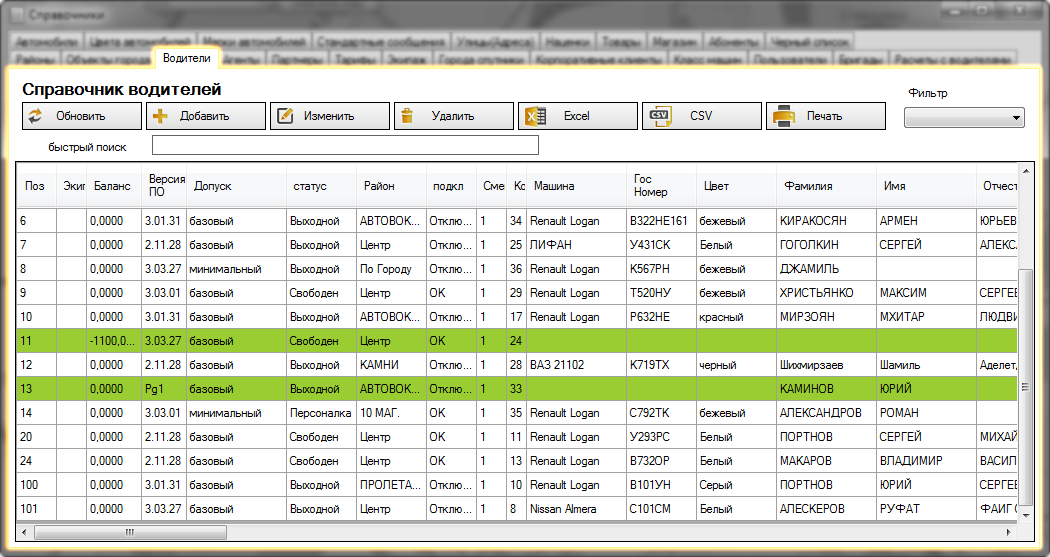
Панель задач
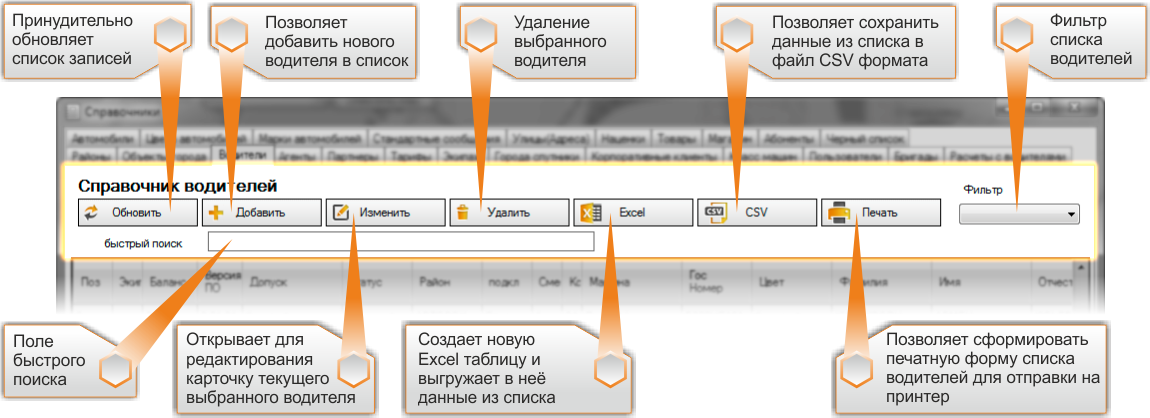
Фильтрация записей
Для быстрого поиска нужных записей следует воспользоваться фильтрамиФильтр "Активные\Удаленные"
Фильтр имеет два состояния:
"Активные" - включает отображение записей о водителях которые используются системой в данный момент (является фильтром списка по-умолчанию при просмотре данного справочника).
"Удаленные" - данные о водителях которые уже не нужны для использования в системе (водитель уволился, другой позывной и т.д.) (данные помечаются как уделенные, но не удаляются из базы данных)
Быстрый поиск
Использование быстрого поиска помогает найти нужную строку списка по имеющимся данным. Или отобразить строки содержащие одинаковый параметр.
Поиск работает по следующим параметрам :
- Номер позывного
- Имя
- Фамилия
- Отчество
- Марка автомобиля
- Гос. номер автомобиля
- Номер телефона водителя
Контекстное меню
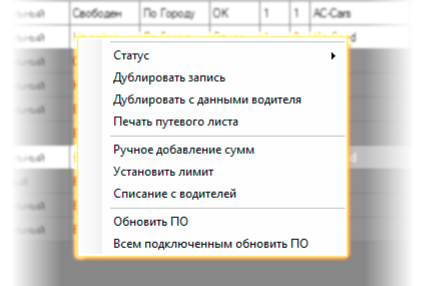
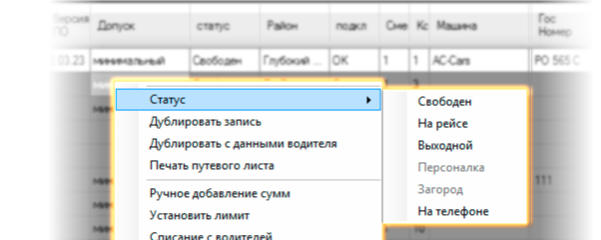
Дублировать запись - Открывает карточку водителя в которую из выбранной продублированы:
- Марка автомобиля
- Цвет
- Гос.номер
Дублировать с данными водителя - Открывает карточку водителя в которую из текущей выбранной продублированы:
- Марка автомобиля
- Цвет
- Гос.номер
- Дата прохождения техосмотра
- Количество мест в салоне
- Фамилия
- Имя
- Отчество
- № водительского удостоверения
- Телефон
- Данные о паспорте
- № мед. карты
Печать путевого листа - формирует путевой лист (возможен индивидуальное расположение полей и набор данных) подготовленный к выводу на печать.
Ручное добавление сумм - позволяет пополнять или списывать суммы со счета водителей в ручном режиме. Подробное описание.
Установить лимит - установка индивидуального лимита для водителя. Подробное описание.
Списание с водителей - позволяет осуществить разовое списание одинаковой суммы с всех "Активных" водителей. Подробное описание.
Обновить ПО - Запускает процедуру обновления программы таксометра на устройстве выбранного позывного.
Всем подключенным обновить ПО - Запускает обновление программы таксометра на всех устройствах подключенных к диспетчерской службе в данный момент.
Используемая индикация в списке
При большом количестве записей в справочнике, для поиска нужной, можно воспользоваться "Фильтром" и/или быстрым поиском.
- В фильтре можно выбрать один из двух вариантов формирования списка: "Активные" или "Удаленные".
- Если установить "Активные", то в списке останутся записи только об активных водителях.
- Если установить "Удаленные", то в списке останутся записи только о неактивных/уволенных водителях.
- Для использования быстрого поиска необходимо полностью или частично указать искомые данные в текстовом поле поиска. Список сократится, в нем останутся только те записи, которые будут соответствовать введенному тексту
При нажатии на кнопку "Добавить" или "Изменить", открывается карточка водителя (рис.52) , которая содержит:
- сведения об автомобиле (рис.52)
- личные данные водителя (рис.53)
- учетные данные (рис.54)
- фиксированный план (рис.55)
- Изображения
- проценты (рис.55_1)
Пример заполнения карточки водителя: - формирует путевой лист (возможна индивидуальная форма и набор данных) подготовленный для вывода на печать.
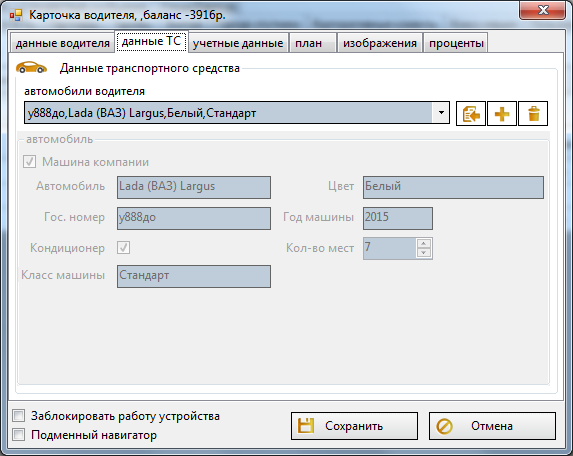
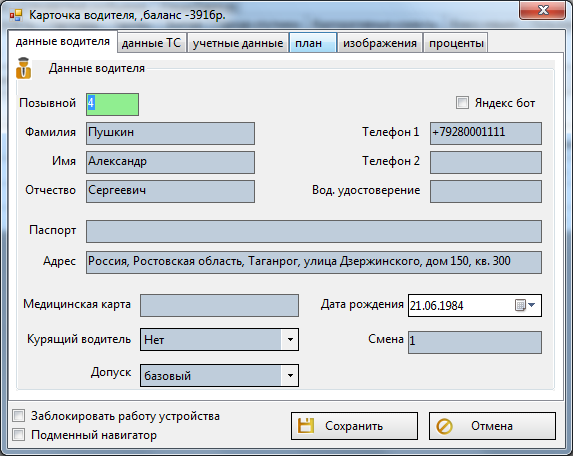
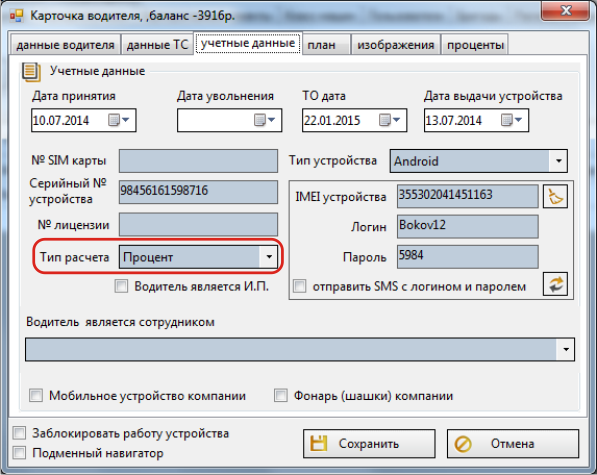
- Тип расчета (рис.54, выделено красным)
- Процент - с баланса водителя списывается сумма, согласно установленной процентной ставке, с каждого выполненного заказа
- Фиксированная сумма - с баланса водителя за каждый выполненный заказ, списывается фиксированная сумма,
- Безлимит - при начале выполнения заказа, с баланса водителя списывается фиксированная сумма за установленный промежуток времени, в который водитель работает исключительно на себя.
- Сумма с заказа - после выполнения заказа с баланса водителя списывается фиксированная сумма не зависящая от общей суммы поездки.
Примечание: Посмотреть и/или изменить параметры безлимитного.типа расчета можно в настройках системы (раздел "Терминал оплаты", рис.33, пункты " сумма безлимитного тарифа" и период безлимитного тарифа)
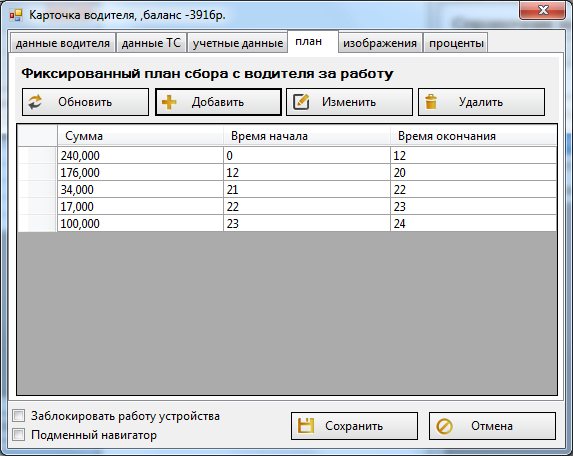
Во вкладке "план", можно выставлять фиксированную сумму в определенный промежуток времени. При этом, установленная сумма будет действовать лишь на того водителя, чья карточка открыта (индивидуально). Если в данной вкладке настройки не выполнены, то на всех водителей, работающих по фиксированному типу расчетов, будет действовать фиксированная сумма, установленная в справочнике «Расчеты с водителями (Фиксированный сбор)».
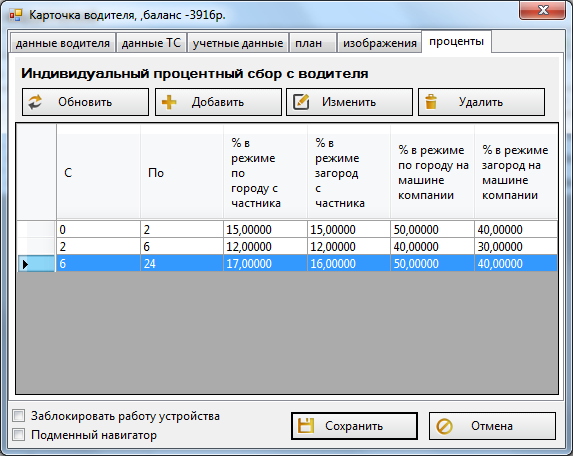
Если водители работают по типу расчета "Процент", по аналогии с индивидуальным фиксированным планом, который устанавливается во вкладке "план", можно установить и индивидуальные проценты, которые будут действовать только на водителя, чья карточка в данный момент открыта.
На любой из вкладок карточки водителя, в левом нижнем углу расположено два вида дополнительных функций:
- Заблокировать работу устройства – поставив галочку, у водителя будет заблокировано его устройство (навигатор либо Android), а именно исчезнут основные рабочие кнопки «Поехали» и «Принял».
- Подменный навигатор. В случае, когда у водителя по какой-либо причине выходит из строя навигатор, можно поставить галочку, выдать водителю другой, запасной навигатор, и в нем, благодаря этой функции, он сможет выбрать свой позывной и продолжить работу .
После того как информация о водителе внесена/изменена, следует нажать на кнопку "Сохранить".
При нажатии правой кнопкой мыши по записи в списке (рис.51), открывается контекстное меню (рис.51_1) с дополнительными функциями:
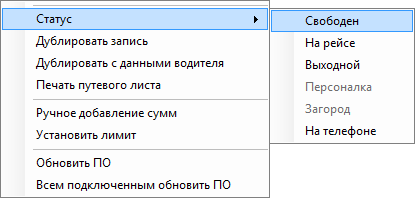
- Статус - изменение статуса водителя:
- Свободен – водителю присваивается статус «Свободен»;
- На рейсе - водителю присваивается статус «На рейсе»;
- Выходной - водителю присваивается статус «Выходной»;
- Персоналка - водителю присваивается статус «Персоналка»;
- Загород - водителю присваивается статус «Загород»;
- На телефоне - водителю присваивается статус «На телефоне»;
- Дублировать запись – создается дубликат выделенной строки;
- Дублировать с данными водителя – создается дубликат выделенной строки с сохранением данных о водителе;
- Печать путевого листа – формируется путевой лист с данными водителя, подготовленный к печати;
- Ручное добавление сумм позволяет пополнять либо списывать суммы с баланса водителя.
Для того чтобы пополнить или списать сумму с баланса водителя, необходимо выполнить следующие действия:
- Выбрать пункт "Ручное добавление сумм" (рис.51_1)
- В появившейся форме (рис.51_2) перейти на вкладку "Добавление к балансу"
- В поле "Описание", из всплывающего списка, выбрать подходящее под ситуацию описание (рис.52_2)
- В поле "Сумма" автоматически подставляется сумма, которую при необходимости можно изменить вручную
- После ввода данных, нажать кнопку "Ввод"
Примечание: Информация в сплывающем списке, берется из справочника «Штрафы».
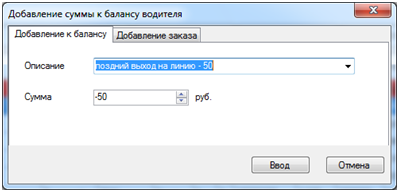
При возникновении необходимости добавления заказа водителю, следует:
- Выбрать пункт "Ручное добавление сумм" (рис.51_1)
- В появившейся форме перейти на вкладку "Добавление заказа" (рис.51_3)
- В поле "Дата и время" установить дату и время добавляемого заказа (рис.51_3)
- В поле "Сумма" (рис.51_3), указать сумму выполненного заказа (полную стоимость поездки)
- После ввода данных нажать кнопку "Ввод" (рис.51_3)
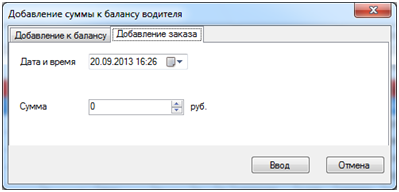
- Установить лимит (рис.51_1). Функция предназначена для автоматической блокировки таксометра при достижении значения установленного лимита. На каждого водителя можно установить индивидуальный лимит. Для установки лимита, следует:
- Выбрать пункт "Установить лимит" (рис.51_1)
- В поле "Сумма" (рис.51_4), указать значение лимита
- После ввода данных нажать кнопку "Ввод" (рис.51_4)
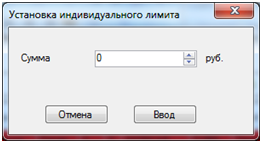
Примечание: Значение лимита по умолчанию для всех водителей можно установить в настройках системы, в разделе "Терминал оплаты", рис.33, пункт "Лимит блокировки водителя".
- Обновить ПО. Обновляется программное обеспечение у выбранного позывного;
- Всем подключенным обновить ПО. Обновляется программное обеспечение на всех подключенных устройствах.
При нажатии на кнопку "Excel" или "CSV", все занесенные в справочник данные, переводятся в табличный режим программы Excel или "CSV" соответственно.